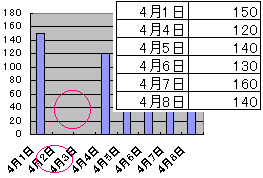エクセルの歯抜けグラフを治療する技です。
エクセルの表に忠実なグラフを
表示する休日などで
データのない日付を削除した表を
グラフにすると、
データにない日付もグラフに表示してしまう。
表には2日、3日がないが、
グラフは2日、3日を表示してしまう。
このグラフを表にあるデータのみ表示する表に
忠実なグラフ表示とする方法です。
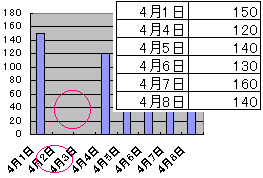
1、グラフを右クリックして
グラフエリアを
選択するとリストが表示されます。
2、リストから
「グラフオプション」をクリックします。
3、表示された画面の
「軸」タブをクリックします。
4「項目」にチェックを入れます。
5「OK」ボタンを押して完了です。
2日、3日が削除され
1日、4日、5日、6日
という日付項目のグラフに変更されます。
・グラフの幅が自動的に変わらないようにする方法
・3Dグラフを回転させる方法
・グラフの表示をなめらかにする方法
・グラフを重ねて表示する方法
・グラフを重ねる複合グラフに変更する方法
・簡単に図形を綺麗に整列させる方法
・グラフにデータを自在に追加する方法
・グラフに系列を簡単に追加する方法
・グラフの系列を削除する方法
・グラフの背景を透明化セルと一体化する方法
・グラフの表示を変化させて数値を変化させる方法
・グラフの表示・系列順番を入替える方法
・グラフの軸の数値を単位で表示させる方法
・グラフを別のシートへ移動する方法
・グラフを印刷時のみ中央に印刷する方法
・グラフを商品画像を使い作る方法
・データのない歯抜けグラフを忠実に表示する方法
・円グラフを回転させる方法
・近似曲線を使い将来性を予測する方法
・関数で指定した文字のグラフを作る方法
・その他の裏技